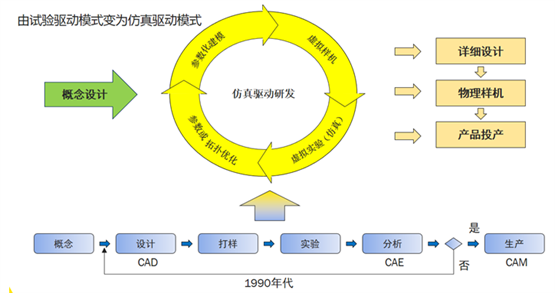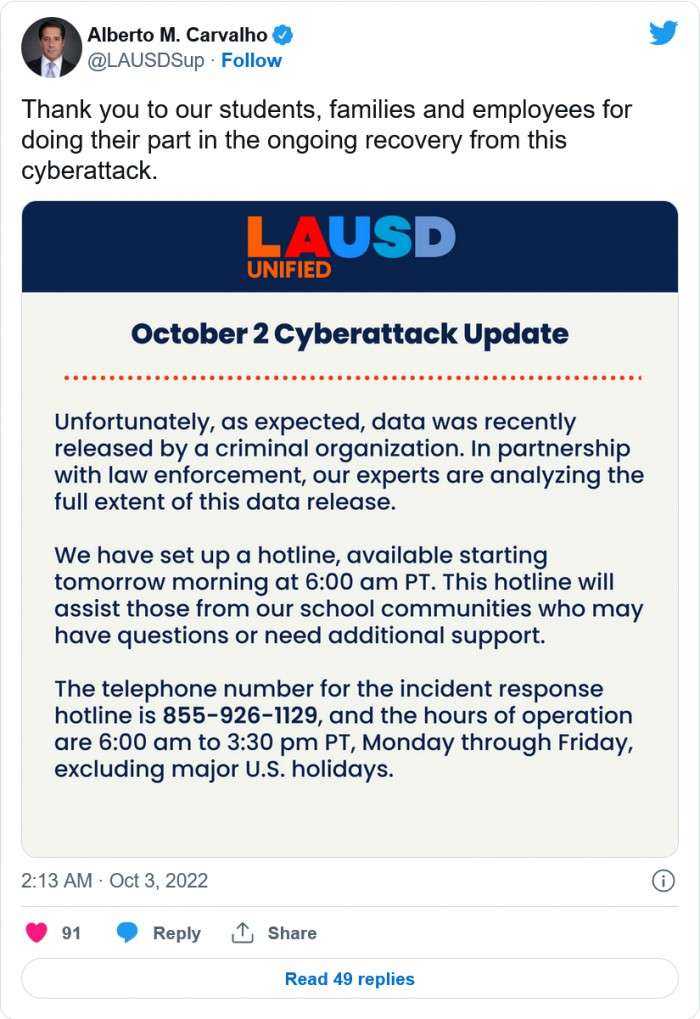扬声器是一种把电信号转变为声信号的换能器件,扬声器的性能优劣对音质的影响很大。那么,扬声器应该怎样选择?扬声器正常但没有声音应该怎么办?接下来一起随小编来看看有什么具体内容吧!

扬声器应该怎样选择?
扬声器的选择与设置就是为系统中的事件设置声音,当事件被激活时系统会根据用户的设置自动发出声音提示用户。选择扬声器的操作步骤如下:
1.在“控制面板”窗口中双击“声音及音频设备”图标,打开“声音及音频设备”属性对话框,它提供了检查配置扬声器环境的手段。这个对话框包含了音量、声音、音频、语声和硬件共5个选项卡。
2.在“声音”选项卡中,“程序事件”列表框中显示了当前Windows中的所有声音事件。如果在声音事件的前面有一个“小喇叭”的标志,表示该声音事件有一个声音提示。要设置声音事件的声音提示,则在“程序事件”列表框中选择声音事件,然后从“声音”下拉列表中选择需要的声音文件作为声音提示。
3.用户如果对系统提供的声音文件不满意,可以单击“浏览”按钮,弹出浏览声音对话框。在该对话框中选定声音文件,并单击“确定”按钮,回到“声音”选项卡。
4.在Windows中,系统预置了多种声音方案供用户选择。用户可以从“声音方案”下拉表中选择一个方案,以便给声音事件选择声音。
5.如果用户要自己设置配音方案,可以在“程序事件”列表框中选择需要的声音文件并配置声音,单击“声音方案”选项组中的“另存为”按钮,打开“将方案存为”对话框。在“将此配音方案存为”文本框中输入声音文件的名称后,单击“确定”按钮即可。如果用户对自己设置的配音方案不满意,可以在“声音方案”选项组中,选定该方案,然后单击“删除”按钮,删除该方案。
6.选择“音量”选项卡,打开“音量”选项卡。你可以在“设备音量”选项组中,通过左右调整滑块改变系统输出的音量大小。如果希望在任务栏中显示音量控制图标,可以启用“将音量图标放入任务栏”复选框。
7.你想调节各项音频输入输出的音量,单击“设备音量”区域中的“高级”按钮,在弹出的“音量控制”对话框里调节即可。这里列出了从总体音量到CD唱机、PC扬声器等单项输入输出的音量控制功能。你也可以通过选择“静音”来关闭相应的单项音量。
8.单击“音量”选项卡中的“扬声器设置”区域中的“高级”按钮后,在弹出的“高级音频属性”对话框你可以为自己的多媒体系统设定最接近你的硬件配置的扬声器模式。
9.在“高级音频属性”对话框中选择“性能”选项卡,这里提供了对音频播放及其硬件加速和采样率转换质量的调节功能。要说明的是,并不是所有的选项都是越高越好,你需要根据自己的硬件情况进行设定,较好的质量通常意味着较高的资源占有率。
设置完毕后,单击“确定”按钮保存设置。
扬声器正常但没有声音应该怎么办?
1、点击桌面右下角的喇叭,检查是否调为静音,这个是很多新手马大哈经常忽略的问题。
2、若没有,可以右键单击单击喇叭,选择打开声音设置,选择声音控制面板。
3、在播放选项卡中,右键单击扬声器,选择启用,确定即可。
方法二:
1、鼠标右键单击此电脑,选择属性。
2、单击左上方的控制面板主页,将查看方式更改为大图标,选择Realtek高清晰音频管理器进入。
3、单击设置-选项进入,取消勾选禁用前面板插孔检测即可。(不同的电脑品牌音频管理器会有差异,下面小编分享了两种品牌的操作,大家仔细找出来选项即可)
方法三:
1、按下win+r快捷键打开运行菜单,输入services.msc回车确定,打开服务。
2、选中右边的Power双击打开,确保已启动,把启动类型设置为自动,点击确定。
3、然后再选中并双击windows audio服务打开,确保已启动,把启动类型设置为自动,点击确定即可。
关键词: 电脑扬声器 扬声器怎样选 扬声器没有声音 扬声器正常但没有声音